Daftar isi
Solid State Drive telah menjadi tolok ukur dalam industri ini, dan Samsung SSD merupakan salah satu drive penyimpanan tepercaya untuk komputer dan laptop. Namun, seperti perangkat keras lainnya, Anda harus memelihara dan mengelola kinerja SSD dengan memeriksa status kesehatannya secara berkala. Ini akan memberi Anda gambaran umum tentang kondisi kerjanya dan membantu memastikan kinerja dan masa pakainya yang optimal.
Panduan ini akan memandu Anda melalui alasan dan alat untuk memeriksa kesehatan SSD Samsung. Kami akan membahas pemantauan status kesehatan SSD secara real-time dan memastikannya berjalan optimal.
Mengapa Saya Perlu Memeriksa Kesehatan SSD Samsung
Kita semua tahu bahwa solid-state drive jauh lebih cepat daripada hard disk drive. Banyak orang tidak menyadari bahwa SSD memiliki masa pakai yang pendek, dan masa pakainya dapat dipengaruhi oleh cara penanganannya. Anda perlu memeriksa kesehatan SSD jika mengalami skenario berikut:
- Komputer Anda sering mogok
- Sistem membutuhkan waktu lama untuk menyimpan file
- Sebagian besar sistem berkas tidak bekerja dengan benar
- Menemukan sektor buruk yang tidak terduga
- Beberapa file menunjukkan kesalahan baca-saja
- Akses ke fungsi penyimpanan lebih lambat dari sebelumnya
- Suhu hard drive melebihi kisaran suhu SSD
Cara Memeriksa Kesehatan SSD Samsung
Bagian ini akan memandu Anda melalui dua perangkat lunak paling canggih untuk memeriksa kesehatan SSD Samsung Anda. Salah satunya adalah menggunakan alat pemeriksaan SMART SSD profesional - EaseUS Partition Master Free.
Cara lainnya adalah dengan menggunakan alat khusus yang dirancang oleh produsen Samsung, Samsung Magician.
| Perbandingan | ||
|---|---|---|
| 🔍Hal-hal yang Perlu Diperiksa |
|
|
| 🗃️Jenis Perangkat yang Didukung | Cocok untuk SSD, HDD, kartu SD, USB | Hanya SSD Samsung |
| ❤️ Fungsi Perbaikan | Memperbaiki sektor buruk dan sistem file | Tanpa fungsi perbaikan |
| 👩💻 Pengguna yang Cocok | Sederhana untuk semua | Kompleks, untuk para ahli |
EaseUS Partition Master memiliki lebih banyak fitur untuk memeriksa kesehatan SSD Samsung. Dan juga gratis untuk Anda. Untuk menguji efisiensinya, Anda dapat mengunduh alat apa pun dan mengikuti langkah-langkah yang diberikan sesuai dengan kebutuhan Anda.
Cara 1. Periksa Kesehatan SSD Samsung melalui EaseUS Partition Master
EaseUS Partition Master Free memiliki segalanya untuk memberi pengguna lebih dari sekadar status kesehatan SSD Samsung Anda. EaseUS Partition Master juga tersedia untuk memeriksa disk guna mengetahui masalah sistem dan dapat mengakses laporan kesehatan SSD Anda dalam beberapa klik. Program ini memiliki fitur-fitur hebat berikut untuk membantu Anda memeriksa kesehatan SSD Samsung dengan mudah dan cepat:
- Antarmuka yang sederhana dan kompatibel dengan semua versi Windows.
- Memberikan hasil waktu nyata untuk sektor yang rusak atau cacat.
- Tawarkan tindakan yang tepat jika terdeteksi adanya masalah potensial.
- Pantau kesehatan SSD Samsung dan perbaiki sektor buruk dan kesalahan.
Unduh alat ini dan ikuti panduannya untuk mendapatkan laporan komprehensif tentang kondisi kesehatan SSD.
Langkah 1. Luncurkan EaseUS Partition Master dan klik panah biru untuk mengaktifkan fitur "Kesehatan Disk" di bawah bagian "Penemuan".

Langkah 2. Pilih disk target dan klik tombol "Refresh". Kemudian, Anda dapat melihat kondisi kesehatan disk Anda.

EaseUS Partition Master dapat memeriksa kesehatan hard drive dengan mudah dan cepat. Jika ada yang salah dengan drive, alat ini juga menyediakan beberapa fitur yang berguna untuk memperbaikinya. Sebagai salah satu alat benchmark SSD terbaik, jika Anda ingin memantau kecepatan SSD, Anda juga dapat mencobanya.
Anda Mungkin Juga Menyukai:
Cara 2. Periksa Kesehatan SSD Samsung melalui Samsung Magician
Samsung Magician Tool adalah perangkat lunak pengujian dan pemecahan masalah lain untuk memeriksa kesehatan SSD Samsung Anda. Ini adalah alat khusus yang dirancang oleh produsen, tetapi antarmukanya membingungkan pengguna yang kurang paham teknologi karena lebih mirip dengan perangkat manajemen daripada program analisis SSD.
Lebih jauh lagi, jika Anda bukan seorang pemula, Anda dapat menggunakan alat ini untuk melakukan pemeriksaan SMART integratif pada SSD Samsung Anda. Berikut langkah-langkahnya:
Langkah 1: Buka situs web resmi Samsung dan unduh file instalasi: https://semiconductor.samsung.com/consumer-storage/magician/
Langkah 2: Setelah berhasil diunduh, instal aplikasi dengan mengikuti langkah-langkah yang diminta.
Langkah 3: Setelah terinstal, luncurkan aplikasi dan buka menu Drive Dashboard.
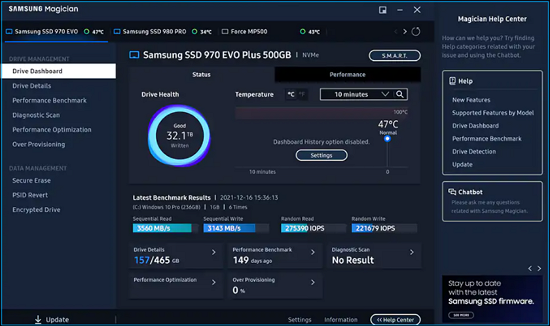
Langkah 4: Klik tab Status dan periksa status kesehatan dan suhu yang ditampilkan pada SSD Samsung Anda.
- Perhatian:
- Anda dapat memilih opsi untuk memeriksa status kesehatan SSD berdasarkan durasi sepuluh menit, satu jam, atau sehari.
Langkah 5: Buka tab Optimasi Kinerja untuk memeriksa waktu aktif, kecepatan I/O, dan kecepatan baca & tulis.
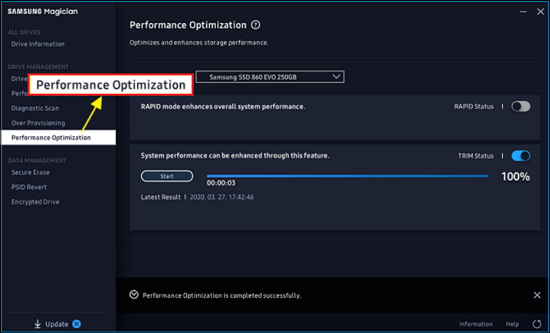
Langkah 6: Pilih tombol SMART di samping mode Samsung. Tombol ini akan membawa Anda ke antarmuka fitur SMART dan memberikan semua informasi terperinci tentang kesehatan SDD Anda, termasuk jumlah daya yang aktif, jumlah sektor yang dialokasikan ulang, dll.
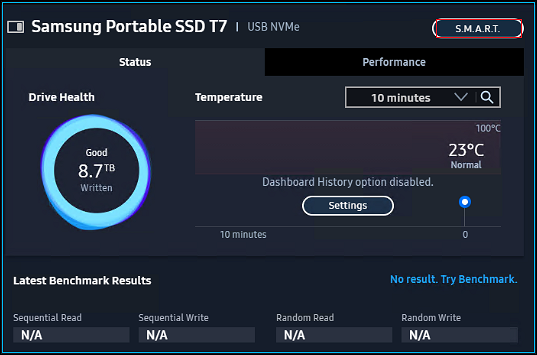
Jika Anda menyukai bagian ini untuk memeriksa kesehatan SSD Samsung Anda, Anda dapat mengeklik tombol di bawah untuk membagikannya dengan orang lain yang membutuhkan.
Kesimpulan
Ini penting untuk kesehatan SSD Anda, yang dapat membantu Anda meningkatkan kinerjanya dan mengurangi risiko kehilangan data. Kami telah membahas mengapa Anda harus memeriksa kesehatan SSD Anda dan menyediakan alat praktis untuk membantu Anda. Kami sarankan Anda memilih EaseUS Partition Master. Ini akan menangani semua kebutuhan pemeriksaan kesehatan SSD Anda dengan fitur dan ketenangan.
Sebagai salah satu perangkat lunak pemantau suhu SSD terbaik, EaseUS Partition Master dapat mendeteksi suhu SSD Samsung secara real time dan memberi tahu Anda jika terjadi masalah. Selain itu, Anda juga dapat menggunakan alat ini untuk menjalankan Disk Surface Test guna memeriksa apakah ada sektor buruk pada SSD Samsung Anda dan memperbaikinya.
Tanya Jawab Umum tentang Pemeriksaan Kesehatan SSD Samsung
Anda dapat menemukan jawabannya di sini jika Anda memiliki pertanyaan lebih lanjut tentang cara memeriksa kesehatan SSD Samsung.
1. Apakah SSD Samsung rusak?
Meskipun SSD Samsung memiliki kinerja, stabilitas, dan efisiensi daya yang unggul, masa pakainya pendek dan memiliki siklus penulisan yang terbatas. Oleh karena itu, SSD Samsung dapat rusak sebelum masa pakainya yang diharapkan, yaitu lima hingga tujuh tahun.
2. Bagaimana cara memeriksa kesehatan SSD Samsung saya?
Anda dapat menggunakan Samsung Magician Tool untuk memeriksa status kesehatan SSD Samsung Anda. Selain itu, Anda dapat menjalankan program independen untuk melihat status kesehatan SSD Samsung Anda yang menawarkan fitur SMART.
3. Apa itu Samsung SSD Magician?
Samsung Magician adalah program perangkat lunak yang dirancang oleh Samsung untuk memantau kesehatan drive, mengoptimalkan kinerja driver, dan menyesuaikan SSD Samsung.
Artikel Terkait
-
Konverter NTFS ke exFAT Terbaik [Top 2025]
![author icon]() Daisy/2025/03/17
Daisy/2025/03/17
-
5 Software Benchmark Kartu SD Terbaik yang Direkomendasikan Tahun 2025
![author icon]() Daisy/2025/03/27
Daisy/2025/03/27
-
Cara Memeriksa Kecepatan RAM di Windows 10/11 💡
![author icon]() Susanne/2024/12/15
Susanne/2024/12/15
-
Cara Menggabungkan Partisi pada Drive USB di Windows 10/11 [Solusi Baru]
![author icon]() Daisy/2025/03/17
Daisy/2025/03/17